セブンでスマホの写真をすぐポストカードに♪ 旅先で活用したい
公開: 更新:
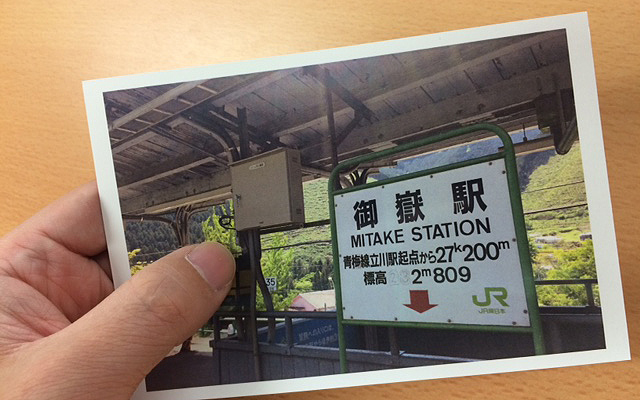

いつも通りスマホを見ていたら… 『女性に多い病気』、身近な初期症状にハッとするスマホの画面を見ている時に、「いつもより見えにくいな…」と感じたことはありませんか。 単なる疲労から来る一時的なものかもしれないですが、病気が潜んでいる可能性もあるのです。

ファミマのスプーン、なんで穴が空いてるの? 理由に「それは素晴らしい!」2025年12月17日、株式会社ファミリーマートが主催する、『あそべるコンビニ』をテーマにした体験型イベント『FamilyMart FEST.2025(以下、ファミフェス2025)』が開催。






コピーをとるだけでなく、FAXを送れたり様々な機能を持つコンビニのマルチコピー機。
その中でも、セブンイレブンのマルチコピー機の、とある機能が便利だと話題です。
なんとスマホで撮った写真を絵葉書にする機能が!
白黒は20円、カラーは60円。備え付けの郵便はがきが用意されているので、はがきを用意する手間もありません!これは便利ですね。早速やってみました。
絵葉書の印刷方法
まずは『セブン‐イレブン マルチコピー(無料)』というアプリをダウンロードします。対応しているのはiPhone/iPadと、Androidです。
その後はお店へ行って、マルチコピー機を操作します。マルチコピー機はこのような機械。置いていない店舗もあるので、セブンイレブンのホームページで確認してみてください。
基本的には、マルチコピー機の画面に出る案内に沿って操作すればOK。
簡単な手順を記載します。
その後、スマホから画像が転送され『そのままプリント』と『配置してプリント』がマルチコピー機画面に出てきます。『配置してプリント』の方が任意に画像の大きさや配置ができ、印刷前に確認できるのでオススメ。
実際に印刷された絵葉書がこちら。
おお!ちゃんと絵葉書になっています。
これ、いい!
白黒でもカラーでも、気軽に絵葉書が作れるのは嬉しいですね♪ゴールデンウィークに撮った素敵な写真を、絵葉書で送ってみてはいかがでしょうか。